Kuidas kasutada oma Android-telefoni kaasaskantava Wi-Fi levialana
Paljud Androidi nutitelefonid ja tahvelarvutid pakuvad võimalust seadistada Wi-Fi leviala, et teised seadmed saaksid kasutada teie telefoni Interneti-ühendust. See juhend näitab, kuidas seda funktsiooni Samsungi nutitelefonis ja Google Pixelis näidetena lubada ja kasutada. Juhised peaksid kehtima enamiku praeguste Android-telefonide ja tarkvaraversioonide kohta.
Teie Samsungi nutitelefonis
Wi-Fi leviala sisselülitamiseks toimige järgmiselt.
Minema Seaded > Traadita ühendus ja võrgud. Seejärel puudutage Ühendused >Mobiilne leviala ja jagamine.
-
Lülitage sisse Mobiilne leviala lülituslüliti. Telefonist saab traadita pääsupunkt ja selle aktiveerimisel kuvatakse teavitusribal teade.

-
Leviala parooli ja juhiste leidmiseks puudutage Mobiilne leviala. Kasutage seda parooli teiste seadmete ühendamiseks levialaga, nagu ühendaksite need mis tahes muu Wi-Fi-võrguga.
Vaikimisi parooli muutmiseks puudutage Parool ja sisestage uus parool.
Olge valiv, kui jagate oma WiFi-leviala teiste inimestega. Samuti lähevad selle WiFi-funktsiooni kaudu töödeldud andmed teie igakuise mobiilse andmeside jaotuse hulka.
Pixeli või aktsiate Android-nutitelefonis
Pixelis või aktsia Androidis leviala lubamiseks järgige neid samme.
Minema Seaded > Võrk ja Internet.
-
Puudutage Leviala ja jagamine > Wi-Fi leviala.
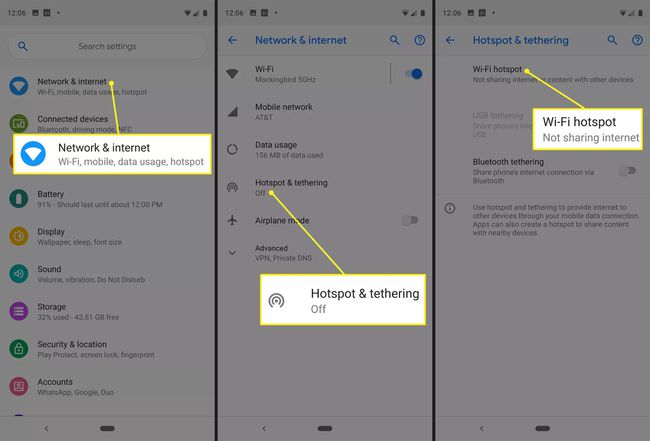
-
Lülitage sisse Wi-Fi leviala lülituslüliti.

Soovi korral muutke leviala nime, parooli ja muid täpsemaid sätteid, nagu automaatne väljalülitus ja AP Band.
Leidke uus WiFi-leviala ja looge sellega ühendus
Kui leviala on aktiveeritud, ühendage sellega oma teised seadmed nagu iga teise Wi-Fi võrguga:
-
Leidke oma seadmest WiFi-leviala. See võib teile teatada, et saadaval on uued traadita võrgud.
Juhtmeta võrkude leidmiseks kasutage oma Android-telefoni ja minge aadressile Seaded > Traadita ühendus ja võrgud > Wi-Fi seaded. Seejärel järgige üldised WiFi-ühenduse juhised enamiku arvutite jaoks.
Looge ühendus, sisestades Wi-Fi leviala parooli.
Lubage Wi-Fi leviala tasuta operaatoripiiranguga pakettides
Pärast ühenduse loomist ei pruugi te oma sülearvutis või tahvelarvutis Interneti-juurdepääsu saada, kuna mõned traadita side operaatorid piiravad juurdepääsu WiFi-levialale ainult neile, kes selle funktsiooni eest maksavad.
Sel juhul kasutage rakendust, näiteks Eliksiir 2, mis lülitab teie avakuval Wi-Fi leviala sisse või välja. See võimaldab juurdepääsu leviala funktsioonile otse ilma teie traadita ühenduse teenusepakkujalt lisatasusid lisamata. Kui Elixir 2 ei tööta, FoxFi teeb sama asja.
Pidage meeles, et paljudel juhtudel on operaatori piirangutest möödahiilimine teie lepingu teenusetingimuste rikkumine. Kasutage neid rakendusi oma äranägemise järgi.
Näpunäiteid ja kaalutlusi
Wi-Fi leviala kasutamisel järgige neid soovitusi.
- Lülitage Wi-Fi leviala funktsioon välja, kui te seda enam ei vaja. Funktsiooni aktiveerituks jätmine tühjendab mobiiltelefoni aku.
- Vaikimisi on kaasaskantavad WiFi-levialad seadistatud WPA2 turvalisus ja üldised paroolid. Kui kasutate leviala avalikus kohas või tunnete muret häkkerite pärast, kes teie andmeid pealt kuulavad, muutke enne signaali edastamist parool.
- Seadmed ja operaatorid kasutavad mobiilse leviala funktsiooni aktiveerimiseks erinevaid meetodeid. Mõned operaatorid nõuavad eraldiseisva rakenduse kasutamist. Vaadake oma seadme ja teenusepakkuja juhiseid.
